安装 Couchbase 服务器
一. 下载安装包
首先,到官网下载安装包:http://www.couchbase.com/

下载的地址:http://www.couchbase.com/download

选择 Windows 的版本。如果你选 32 位版,那么文件为:couchbase-server-enterprise_2.5.0_x86.setup.exe,而 64 位版的安装文件为:couchbase-server-enterprise_2.5.0_x86_64.setup.exe,看来已经包含了 32 位版的内容。
二. 安装步骤
安装步骤:
1. 进入欢迎安装的界面。

2. 选择安装位置
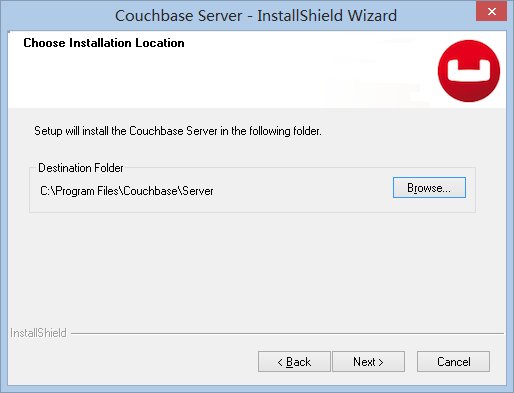
3. 确认安装参数,最小需要内存为 4G,处理器最小为 4 核处理器。

4. 安装进程

5. 完成安装。

三. 配置
1. 完成安装之后,直接就会进入 Web 管理界面进行配置。另外,在桌面上,安装程序默认就会生成一个快捷方式。
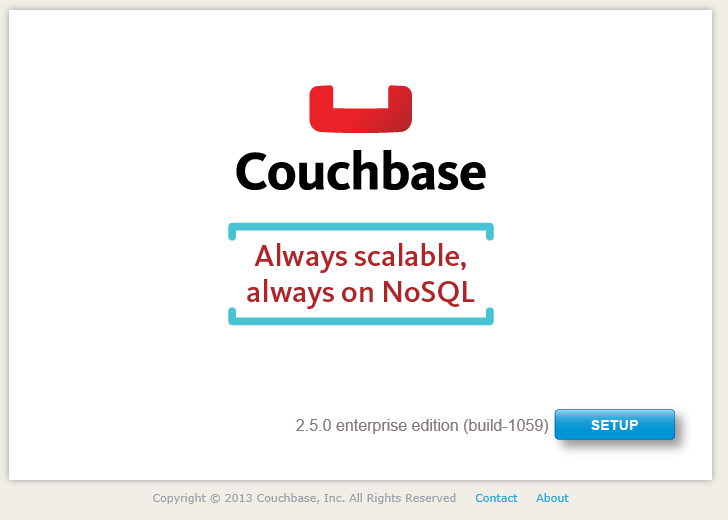
2. 设置磁盘存储,服务器主机,集群配置
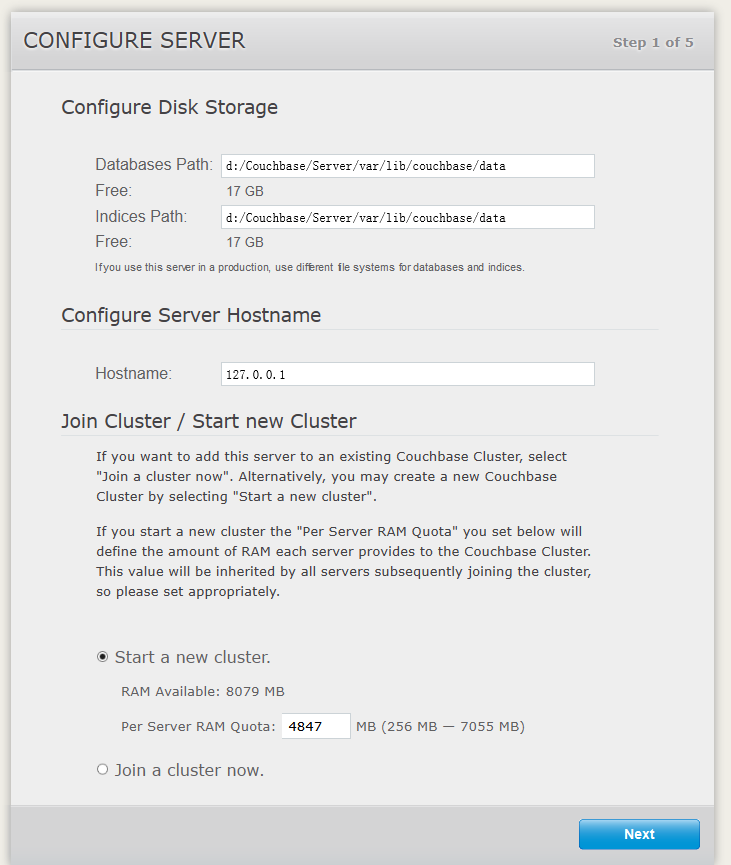
3. 示例数据
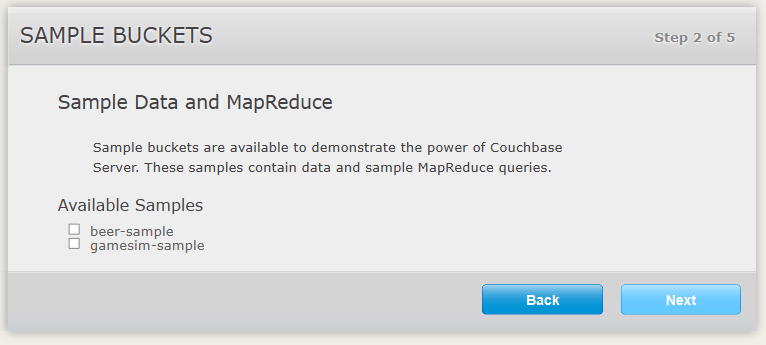
4. 默认的 bucket 配置类型,每个节点使用的内存,注意最下面的 Flush ,选中后,可以支持 Flush, 否则不支持。

如果没有选中的话,在 .NET 客户端进行 Flush,会得到一个异常,远程服务器返回错误 400。
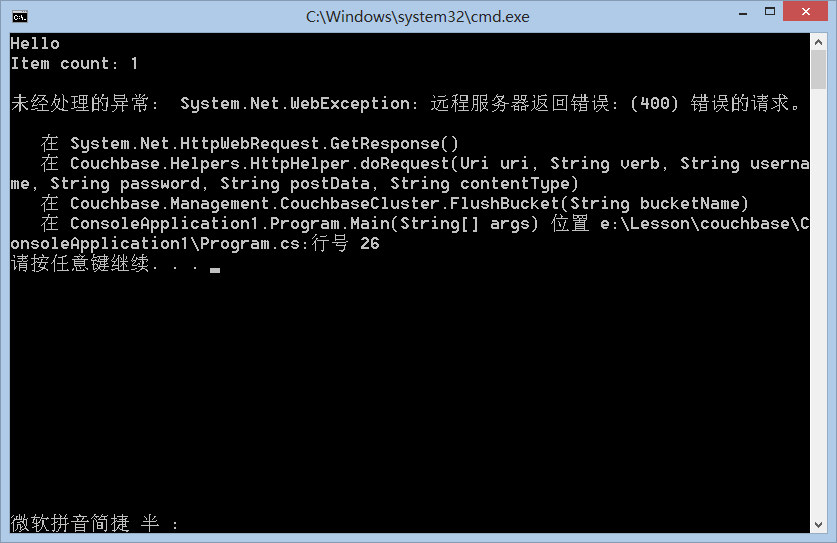
如果忘了怎么办呢?继续往后看......
5. 是否希望收到升级的提示。
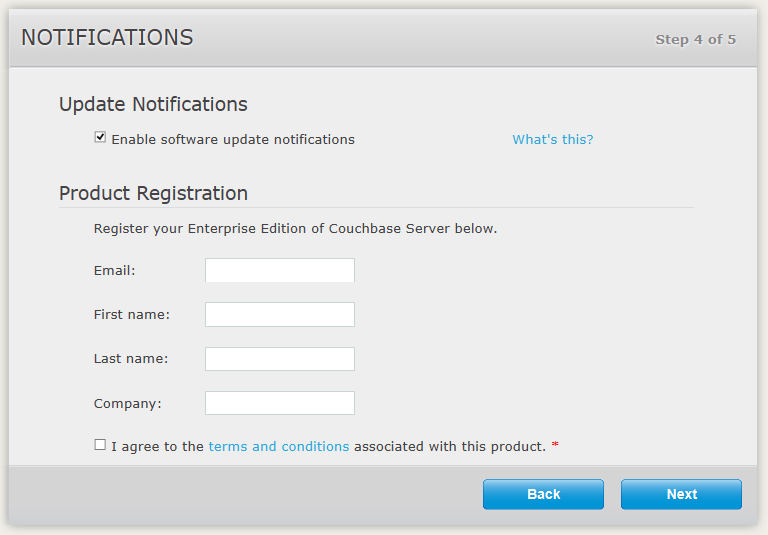
6. 配置管理员的口令

四. 监控页面
配置完成之后,进入监控页面,以后,在监控页面就可以看到缓存的使用情况了。

五. 使用命令行
使用命令行允许 Flush
安装程序比较方便,但是,你会发现,一旦安装完成,在管理界面上,没有重新配置 Flush 的选项,如果在安装的时候没有启用 Flush ,但是,在安装结束之后希望启用,怎么办呢?
Couchbase 提供了强大的命令行界面支持 couchbae-cli 来支持命令行的管理工作。这个命令位于 Couchbase 安装目录中的 \Couchbase\Server\bin 文件夹中。
对于我们启用 Flush 来说,是修改 bucket 的配置参数,需要使用 bucket-edit 命令,使用 --bucket 指定修改配置的 bucket,--enable-flush=1 表示启用,=0 显示就是禁用了。剩下的参数就是管理员的帐号和口令了。
>couchbase-cli bucket-edit --bucket=default --enable-flush=1 -c 127.0.0.1 -u Administrator -p 123456
如果成功的话,服务器会返回一个说明
SUCCESS: bucket-edit
如果配置成功了,就可以在客户端调用 Flush 了,但是,如果服务器很忙,很长时间来不及响应话,也会抛出一个异常,但是不是没有启用 Flush 的 400 ,而是 503 了。

另外,生成的配置文件位于 D:\Couchbase\Server\var\lib\couchbase\config 文件夹中,文件名为 config.dat。这是一个二进制的文件,不能直接编辑,必须使用工具生成。
如果使用命令行 Flush 的话,可以使用 bucket-flush 命令。使用 --bucket 指定目标。
D:\Couchbase\Server\bin>couchbase-cli bucket-flush --bucket=default -c 127.0.0.1:8091 --force -u Administrator -p 123456
返回的结果如下。
Database data will be purged from disk ...
SUCCESS: bucket-flush
六. .NET 客户端刷新缓存
原来的 FlushAll 方法已经过期了,现在需要使用 Couchbase.Management 命名空间中的 CouchbaeCluster 类来进行管理了。
Couchbase.Management.CouchbaseCluster cluster = new Couchbase.Management.CouchbaseCluster("couchbase"); cluster.FlushBucket("default");
祝你好运!





 浙公网安备 33010602011771号
浙公网安备 33010602011771号